word2016如何制作管接头产品标识卡
来源:网络收集 点击: 时间:2024-03-03【导读】:
word2016如何制作管接头产品标识卡工具/原料more电脑word2016方法/步骤1/9分步阅读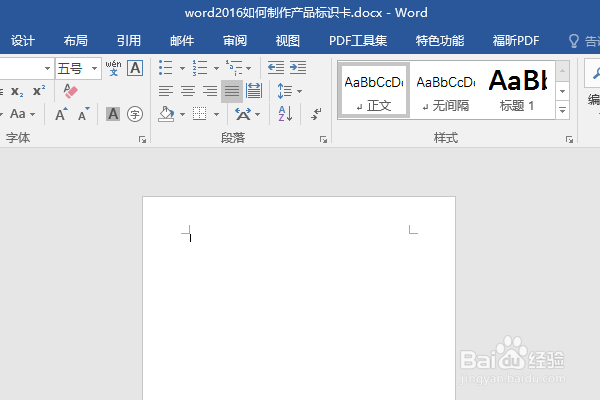 2/9
2/9 3/9
3/9 4/9
4/9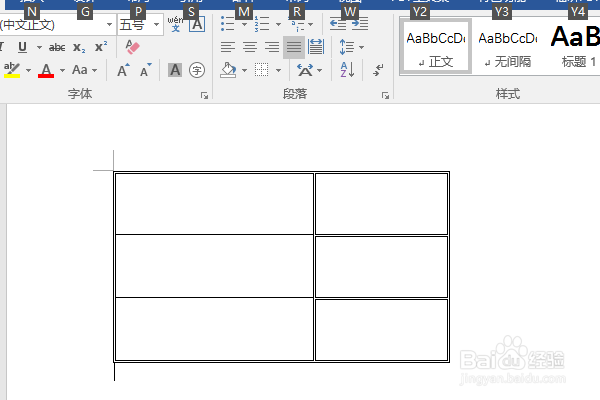 5/9
5/9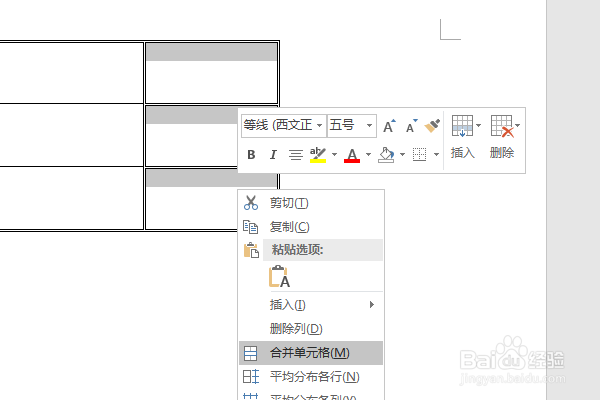 6/9
6/9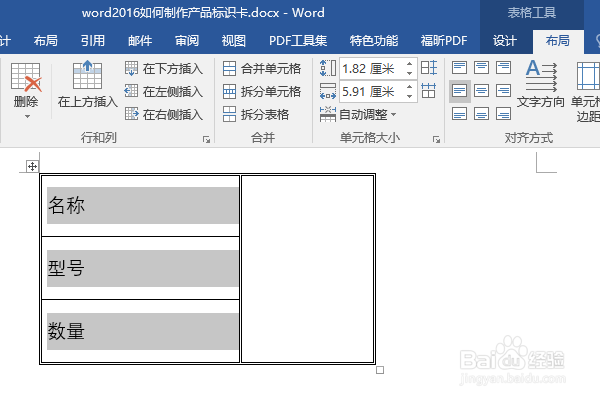 7/9
7/9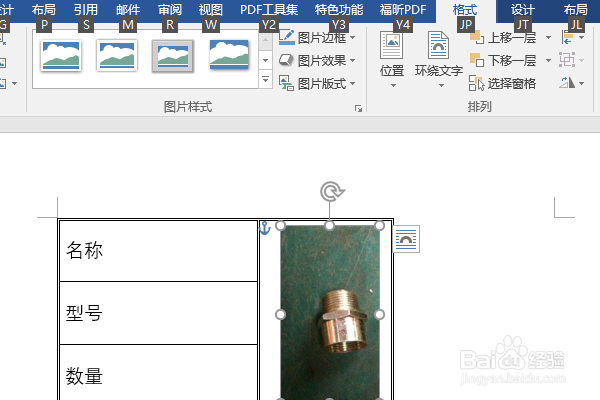 8/9
8/9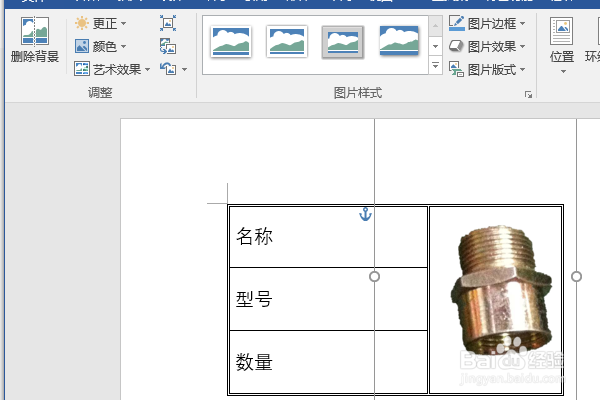 9/9
9/9 WORD制作卡片WORD管接头标识
WORD制作卡片WORD管接头标识
如下所示,
打开word2016软件,新建一个空白的文档,
保存为:
word2016如何制作产品标识卡
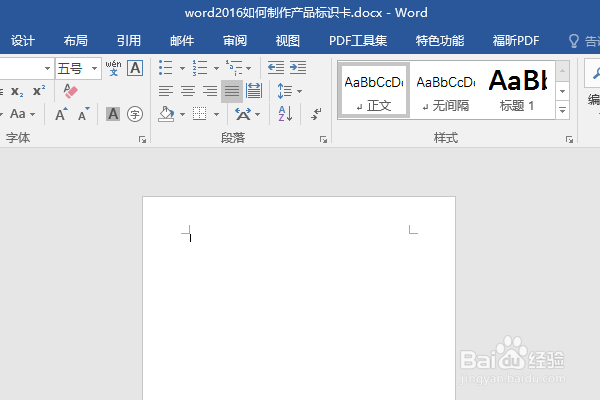 2/9
2/9执行【插入——表格——2x3表格】,
快速插入一个2列3行的表格。
 3/9
3/9移动鼠标光标到表格的对角处,手动拖动,调整表格的大小,自己感觉合适即可。
 4/9
4/9选中整个表格,
在工具栏中选择【边框——边框和底纹】,
在弹出的对话框中设置所有的边框都是双线,点击确定。
然后重复操作,将左列的中间两个边框线型设置为单线。
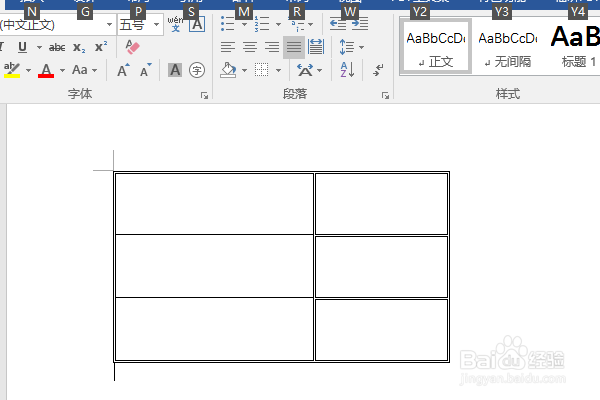 5/9
5/9选中右边的这列单元格,右键单击鼠标,点击“合并单元格”,
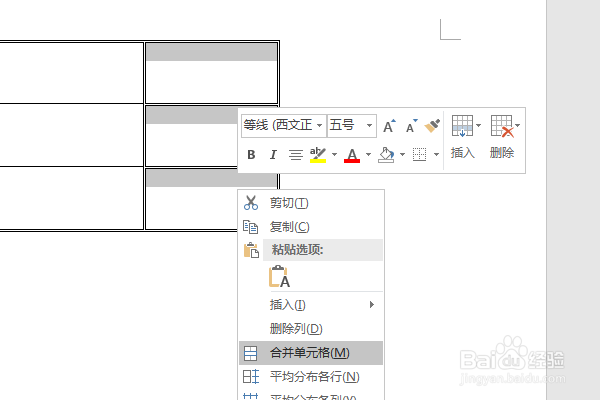 6/9
6/9选中左列的三个单元格,
在标题栏中点击“布局”,
然后设置对齐方式为“中间靠左”,
分别三三个单元格中输入文字“名称、型号、数量”,
调整字体大小,
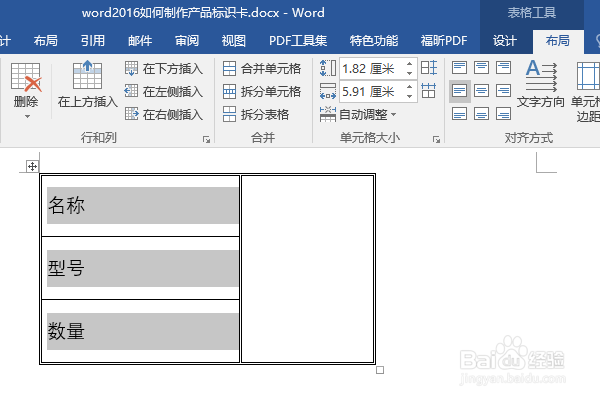 7/9
7/9在word中插入一个管接头图片,
设置布局为“衬于文字下方”,
然后调整图片的大小,使其不超出右边的单元格,
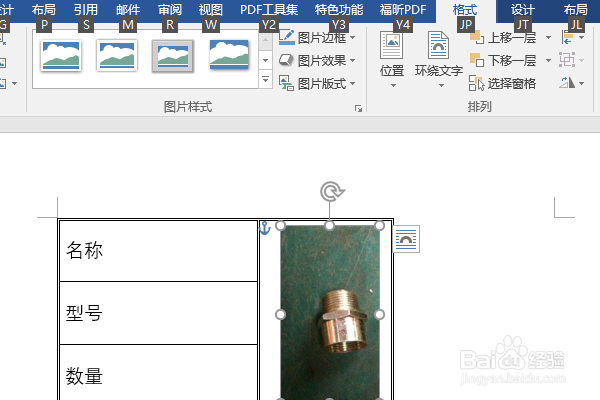 8/9
8/9点击图片,在弹出的图片工具栏中点击“删除背景”,
将这个管接头的背景颜色全部去除,只留下一个干干净净的“管接头”图像,
然后手动拖动图像的夹点,调整图像的大小,使其不超出右列的单元格即可。
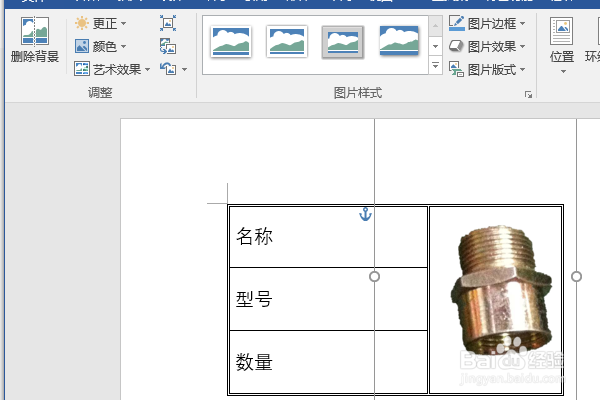 9/9
9/9如下所示,
在左列的单元格中补充这个管接头的详细信息:
名称:管接头
型号:26500-01
数量:10000PCS
(备注:这些信息都是我随意编的,不作数的)。
至此,
这个“管接头产品标识卡”就制作完成了。
 WORD制作卡片WORD管接头标识
WORD制作卡片WORD管接头标识 版权声明:
1、本文系转载,版权归原作者所有,旨在传递信息,不代表看本站的观点和立场。
2、本站仅提供信息发布平台,不承担相关法律责任。
3、若侵犯您的版权或隐私,请联系本站管理员删除。
4、文章链接:http://www.1haoku.cn/art_231487.html
 订阅
订阅